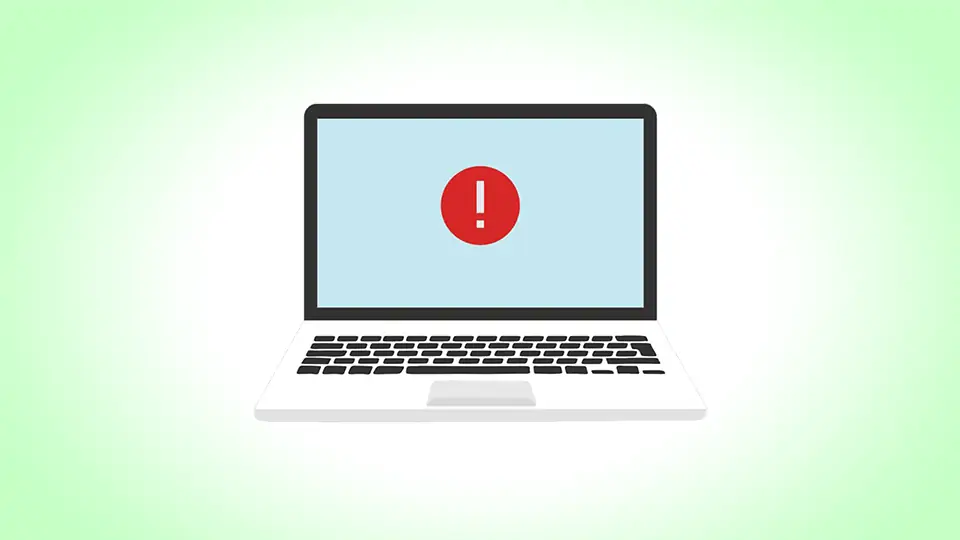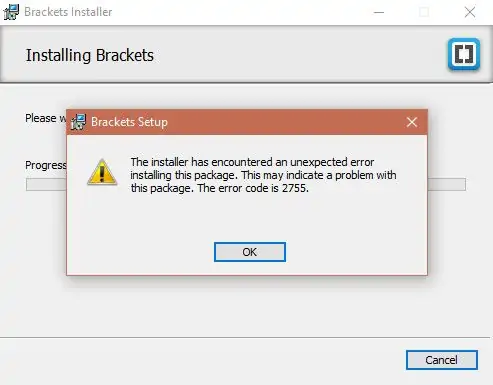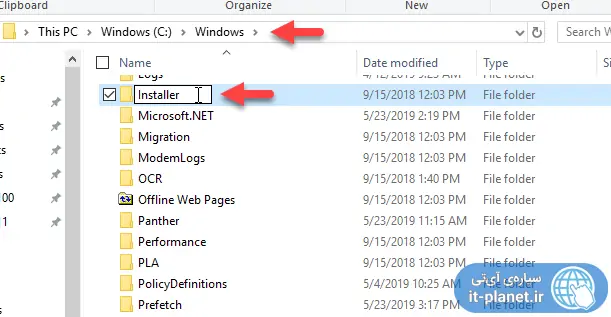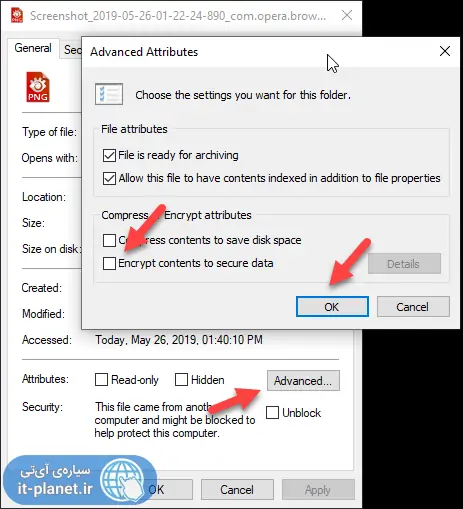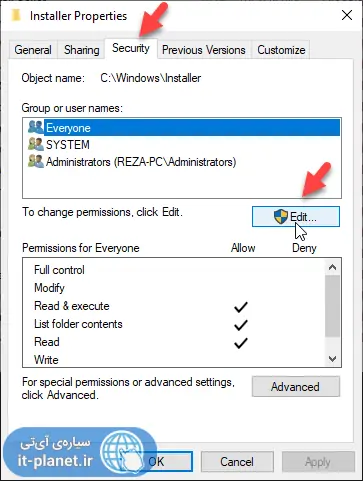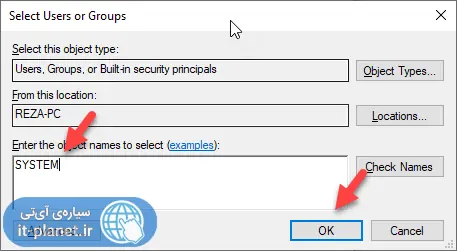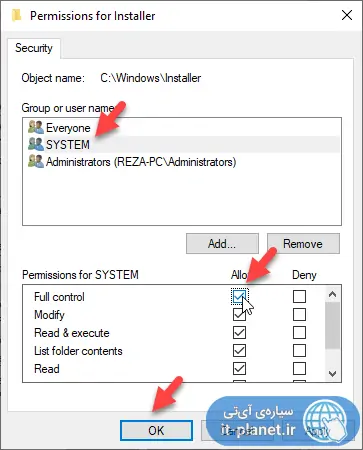گاهی اوقات حین نصب کردن یک نرمافزار در ویندوز، پیامی با کد خطای 2755 نمایش داده میشود. Error Code 2755 به این معنی است که پکیجی که میخواهید نصب کنید، مشکلی جدی دارد و سرویس Windows Installer با خطا روبرو میشود و نمیتواند نصب را ادامه دهد. شاید فایل MSI یا EXE ناقص و خراب است و با دانلود مجدد، مشکل رفع شود. گاهی این ارور سراسری است و با ایجاد یک فولدر خاص و تنظیم سطح دسترسی آن، برطرف میشود.
برای رفع ارورهایی با کد خطای ۲۷۵۵ چند راهکار ساده وجود دارد که در این مقاله پیرامون آن بحث خواهیم کرد. با سیارهی آیتی همراه شوید.
گاهی اوقات حین نصب کردن نرمافزارهای مختلف که از سرویس نصب ویندوز یا به زبان دیگر Windows Installer بهره میگیرند، کد خطای 2755 نمایش داده میشود و در واقع مشکل فقط یک فایل نصبی خاص نیست. در این صورت احتمالاً فایلهای نصب نرمافزارها سالم هستند و مشکل در ویندوز و فولدر مربوط به ویندوز اینستالر است. ممکن است این فولدر و سطح دسترسی آن توسط کاربری تغییر کرده باشد یا تغییر توسط بدافزار و ویروس خاصی اعمال شده باشد. در هر صورت رفع مشکل در این شرایط ساده است.
در ادامه سه راهکار معرفی میکنیم که بهتر است به ترتیب تست و بررسی کنید. احتمالاً یکی از این سه روش، مشکل را حل میکند.
ایجاد فولدر Installer در فولدر نصب ویندوز
اولین روش رفع ارور این است که فولدری به اسم Installer را در فولدر Windows که در درایو C قرار دارد، به صورت دستی اضافه کنید. در واقع ممکن است کاربر دیگری یا خود شما و حتی یک بدافزار عجیب، این فولدر را تغییر نام داده یا حذف کرده باشد! در این صورت کافی است آن را از نو ایجاد کنید.
و اما روش کار:
با کلید میانبر Win + E نرمافزار File Explorer ویندوز را اجرا کنید. سپس در ستون کناری روی This PC کلیک کنید. توجه کنید که در ویندوزهای قدیمی میبایست My Computer را انتخاب کنید. در ادامه روی پارتیشن C دبلکلیک کنید و سپس فولدر Windows را باز کنید.
در فضای خالی راستکلیک کرده و New و Folder را انتخاب کنید. فولدری ایجاد میشود. نام فولدر را Installer تایپ کنید.
در نهایت سیستم را Restart کنید تا تغییرات ضروری دیگر توسط ویندوز انجام شود و از این پس فولدر Installer برای نصب کردن نرمافزارها مورداستفاده قرار بگیرد. این روش به خصوص در حالتی که پکیجهای مختلف نصب نمیشوند و ارور 2755 نمایش داده میشود، بسیار موثر است.
بررسی کنید که فایل نصبی رمزگذاری نشده باشد
برخی فایلهای نصب نرمافزارها Encrypt یا رمزگذاری شدهاند و ممکن است حین نصب کردن این نوع بستهها، با ارور روبرو شوید. در این صورت میبایست ابتدا رمزگذاری فایل یا فایلهای نصب نرمافزار را حذف کنید.
ممکن است نرمافزاری را به صورت فایل ZIP یا RAR دارای پسورد دانلود کرده باشید و با دبلکلیک کردن، آن را باز کرده باشید. بهتر است ابتدا فایلها را به صورت کامل اکسترکت کنید و نرمافزار را نصب کنید.
برخی فایلها نیز با روش دیگری رمزگذاری شده است و برای رمزگشایی میبایست به این صورت عمل کرد:
روی فایل راستکلیک کنید و گزینهی Properties را انتخاب کنید. در پنجرهی خواص فایل روی دکمهی Advanced کلیک کنید و در پنجرهی بعدی تیک گزینهی Encrypt contents to secure data را حذف کنید و در دو پنجرهی باز روی OK کلیک کنید تا رمزگذاری فایل حذف شود.
اضافه کردن سطح دسترسی کاربر SYSTEM به فولدر Installer
پس از ایجاد فولدر Installer با روش دستی که اشاره کردیم، ممکن است سطح دسترسیها به دلیل خاصی درست تنظیم نشود. البته فراموش نکنید که سیستم عامل را ریاستارت کنید اما اگر پس از ریاستارت مشکل رفع نشده و همچنان فایلهای MSI نصب نمیشوند، سطح دسترسی را به صورت دستی تنظیم کنید.
برای این منظور روی فولدر Installer راستکلیک کنید و Properties را انتخاب کنید. سپس روی تب Security کلیک کنید و روی دکمهی Edit زیر لیست کاربران کلیک کنید.
در پنجرهی باز شده روی دکمهی Add کلیک کنید و سپس عبارت SYSTEM را تایپ کرده و روی OK کلیک کنید. به این ترتیب کاربری به اسم سیستم به لیست کاربران اضافه میشود.
اکنون در تب Security روی کاربر جدید یعنی SYSTEM کلیک کنید و در لیست Permissions یا دسترسیها، تیک Full Control که دسترسی کامل است را بزنید و در نهایت روی OK کلیک کنید.
به این ترتیب سطح دسترسی به فولدر Installer به شکل صحیح تنظیم میشود و احتمال دارد که مشکل حل شده باشد.
سیارهی آیتی